'>

Zvok ne deluje? Brez zvoka iz zvočnikov? Če v računalniku ne prisluhnete nobeni težavi z zvokom, ste morda že poskusili Microsoftovo orodje za odpravljanje težav.
Če vidite obvestilo z napisom »Zvok je onemogočen« in rdeči znak X za njim, je težavo verjetno povzročil gonilnik zvoka.
Pomirite se, prosim. Tega dejansko ni težko rešiti. Preberite in sledite preprostim korakom s spodnjimi slikami.
1. korak: Prepričajte se, da ste omogočili zvočno napravo
2. korak: Zaženite ukazni poziv
3. korak: Znova namestite zvočni gonilnik
Opomba : Slike so prikazane v sistemu Windows 10, vsi popravki pa ustrezajo tudi sistemu Windows 7.
1. korak: Prepričajte se, da ste omogočili zvočno napravo
Preveriti morate, ali ste omogočili zvočno napravo v oknu Naprave za predvajanje in v Upravitelju naprav. Zvočne naprave ne smete onemogočiti, če bo pravilno delovala.
V napravi za predvajanje
1) Z desno miškino tipko kliknite ikono zvoka v desnem kotu gumba in izberite Naprave za predvajanje .
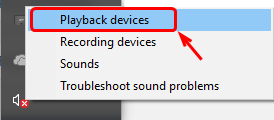
2) V novem oknu z desno miškino tipko kliknite prazen prostor in izberite Pokaži onemogočene naprave . Če Pokaži odklopljene naprave ni označeno, izberite tudi.

3) Zdaj boste videli svojo napravo za predvajanje. Če je vaša privzeta naprava za predvajanje siva in s puščico dol, jo kliknite z desno miškino tipko in izberite Omogoči .
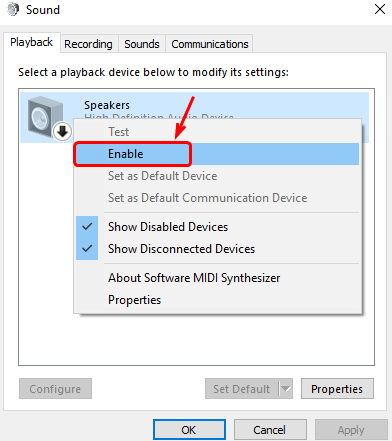
V upravitelju naprav
1) Na tipkovnici pritisnite Tipka z logotipom sistema Windows in X hkrati in nato izberite Upravitelj naprav .
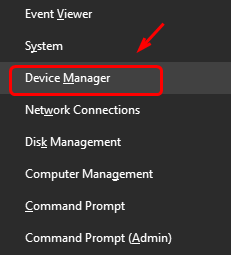
2) Poiščite in razširite kategorijo Krmilniki zvoka, videa in iger poiščite gonilnik zvočne naprave. Če vidite puščica dol kot je prikazano na posnetku zaslona, je gonilnik zvočne naprave onemogočen.
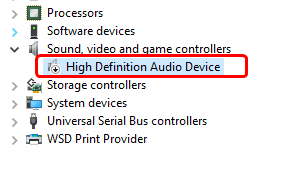
3) Z desno miškino tipko kliknite gonilnik zvočne naprave in izberite Omogoči napravo .
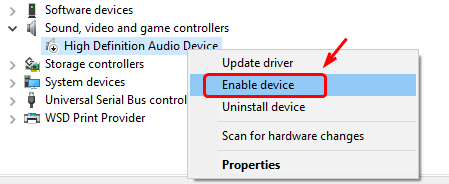
Če se zvok še vedno ne vrne, poskusite spodnje korake.
2. korak: Zaženite ukazni poziv
1) Na tipkovnici pritisnite Tipka z logotipom sistema Windows in X hkrati in nato izberite Ukazni poziv (skrbnik) .
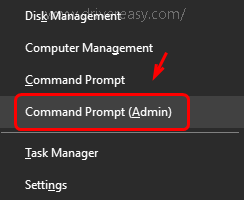
Ko vas pozove UAC , pritisnite Da nadaljevati.
2) V okno ukaznega poziva vnesite naslednji ukaz:
net localgroup Administrators / dodaj omrežno storitev
net localgroup Administrators / dodaj localservice
izhod
Po vsakem ukazu morate pritisniti tipko Enter.
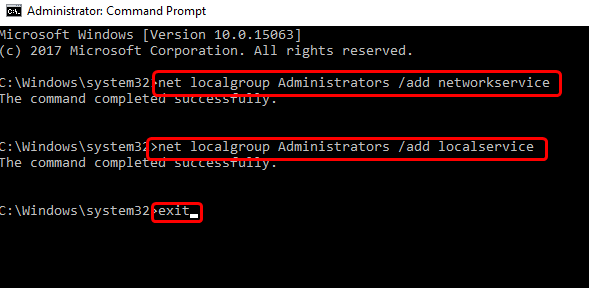
Poskusite preveriti, ali se je zvok vrnil.
3. korak: Znova namestite zvočni gonilnik
Če želite znova namestiti zvočni gonilnik, ga morate najprej odstraniti in nato znova namestiti najnovejšega.
1) Na tipkovnici pritisnite Tipka z logotipom sistema Windows in X hkrati in nato izberite Upravitelj naprav .
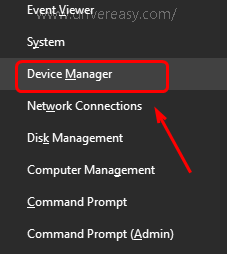
2) Poiščite in razširite Krmilniki zvoka, videa in iger kategoriji. Nato z desno miškino tipko kliknite zvočni gonilnik, ki ga imate, in izberite Odstranite napravo .
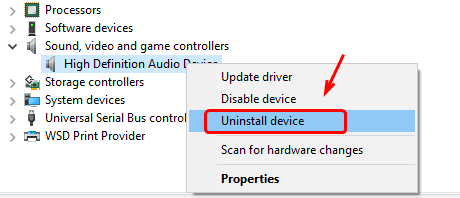
3) Pritisnite Odstrani za potrditev postopka.
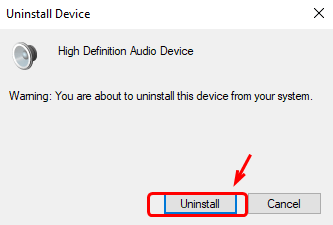
4) Ko se odstranitev konča, boste morda morali znova zagnati računalnik, da bo vaš sistem našel zvočni gonilnik.
Zvočni gonilnik lahko posodobite tudi tako, da ga prepoznate in prenesete iz interneta. Samo za ceno določenega časa.
Če nimate časa, potrpljenja ali računalniškega znanja za ročno posodabljanje gonilnikov, lahko to storite samodejno z Voznik enostavno .
Driver Easy bo samodejno prepoznal vaš sistem in poiskal ustrezne gonilnike zanj. Ni vam treba natančno vedeti, v katerem sistemu deluje vaš računalnik, ni treba tvegati prenosa in namestitve napačnega gonilnika in vam ni treba skrbeti, ali boste pri namestitvi naredili napako.
Gonilnike lahko samodejno posodobite z BREZPLAČNO ali profesionalno različico Driver Easy. Toda z različico Pro potrebujete le dva klika (in dobite popolno podporo in 30-dnevno garancijo za vračilo denarja):
1) Prenesi in namestite Driver Easy.
2) Zaženite Driver Easy in kliknite Skeniranje zdaj . Driver Easy bo nato optično prebral računalnik in zaznal morebitne težavne gonilnike.
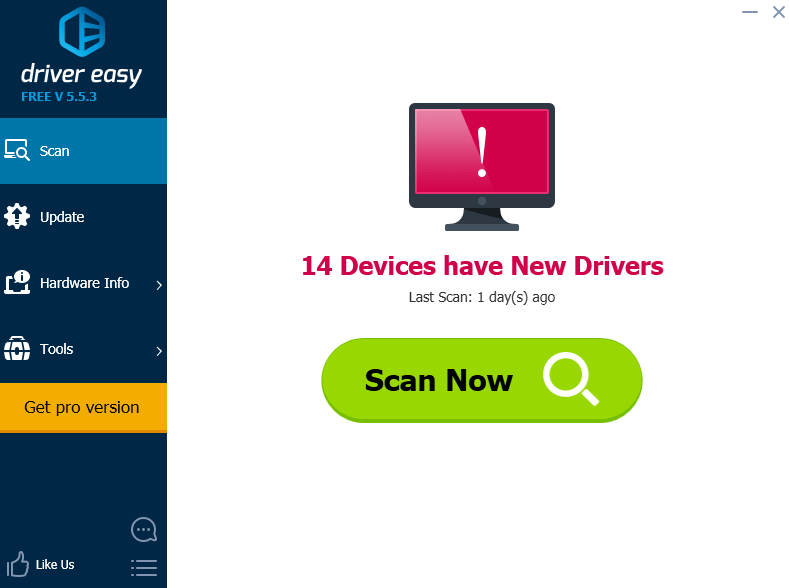
3) Kliknite Nadgradnja poleg označenega zvočnega gonilnika za samodejni prenos in namestitev pravilne različice tega gonilnika (to lahko storite z PROST različica).
Ali kliknite Posodobi vse za samodejni prenos in namestitev pravilne različice vseh gonilnikov, ki v vašem sistemu manjkajo ali so zastareli (za to je potreben Pro različica - ob kliku boste pozvani k nadgradnji Posodobi vse ).
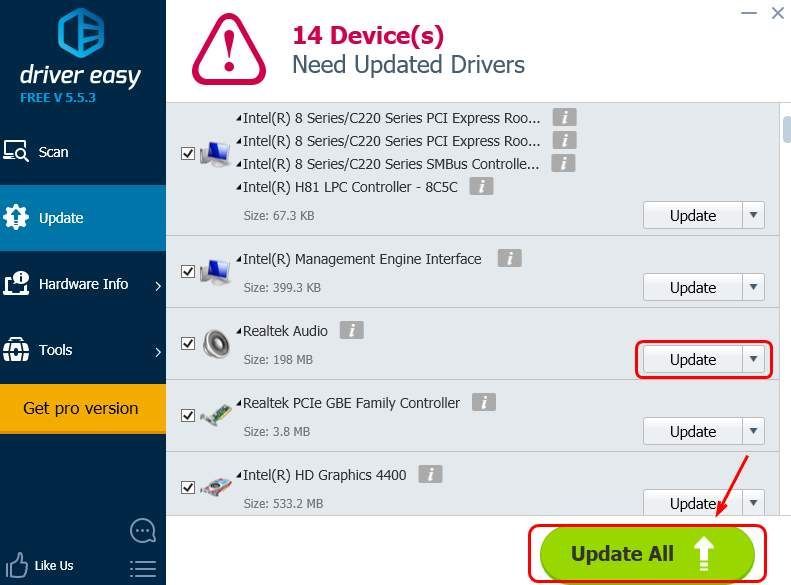
![[REŠENO] Valorant lag ali visok ping](https://letmeknow.ch/img/other/81/valorant-lag-ou-high-ping.jpg)





